आप अपने Microsoft Windows 10 कंप्यूटर को स्वचालित रूप से लॉगिन कर सकते हैं और जब भी आप अपना कंप्यूटर शुरू करते हैं तो इस ट्यूटोरियल का अनुसरण करके लॉगिन प्रॉम्प्ट को बायपास कर सकते हैं।
नोट: ये चरण किसी डोमेन से जुड़े कंप्यूटर पर नहीं किए जा सकते हैं। ये चरण डोमेन कंप्यूटर पर काम नहीं करेंगे।
- पकड़े रखो विंडोज कुंजी और दबाएं "आर"रन डायलॉग बॉक्स लाने के लिए।
- प्रकार "उपयोगकर्ता पासवर्ड को नियंत्रित करें2"बिना उद्धरण के, फिर चुनें"ठीक है“.
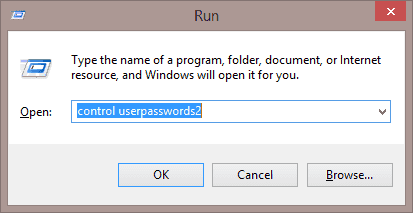
-
NS "उपयोगकर्ता खाते"बॉक्स प्रकट होता है। "अनचेक करें"इस कंप्यूटर का उपयोग करने के लिए उपयोगकर्ताओं को एक उपयोगकर्ता नाम और पासवर्ड दर्ज करना होगा।" डिब्बा। चुनते हैं "ठीक है" जब आपका हो जाए।
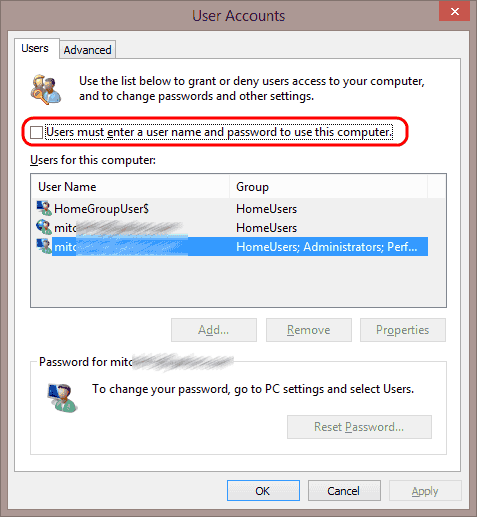
-
विंडोज शुरू होने पर आपको उस खाते के लिए उपयोगकर्ता नाम और पासवर्ड दर्ज करने के लिए प्रेरित किया जाएगा जिसे आप स्वचालित रूप से उपयोग करना चाहते हैं। दोनों में यूजर नेम और पासवर्ड टाइप करें "पासवर्ड" तथा "पासवर्ड की पुष्टि कीजिये"फ़ील्ड, फिर" चुनेंठीक है“.
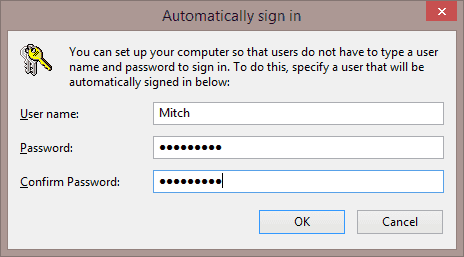
अब अगली बार जब आप अपना विंडोज 10 कंप्यूटर शुरू करेंगे, तो यह स्वचालित रूप से चयनित खाते का उपयोग करके लॉगिन करेगा।
यदि आप कभी भी लॉगिन प्रॉम्प्ट को फिर से सक्षम करना चाहते हैं, तो बस चरण 1 और 2 का उपयोग करके "उपयोगकर्ता खाते" स्क्रीन पर वापस जाएं, और "इस कंप्यूटर का उपयोग करने के लिए उपयोगकर्ताओं को उपयोगकर्ता नाम और पासवर्ड दर्ज करना होगा" चेक करें। डिब्बा।